Toutatice est indispensable pour les élèves, enseignants et parents de l’Académie de Rennes. Cette plateforme permet d’accéder aux outils scolaires essentiels. Mais une première connexion peut être un casse-tête. Entre l’identification, les codes d’accès et les erreurs possibles, il est facile de s’y perdre. Pourtant, avec les bonnes étapes, tout devient simple.
Que vous souhaitiez accéder à Pronote Toutatice pour suivre les notes ou utiliser EduConnect Toutatice, ce guide vous aidera. Pas à pas, nous allons vous montrer comment réussir votre connexion.
Suivez ces instructions et dites adieu aux blocages. Gagnez du temps et accédez sereinement à votre espace personnel.
Première connexion à Toutatice : les étapes essentielles
L’accès à Toutatice est simple, mais il est essentiel de bien suivre chaque étape pour éviter toute erreur. Que vous soyez élève, parent ou enseignant, voici comment procéder pour une connexion réussie.
1. Accéder à la plateforme Toutatice
L’espace numérique de travail de l’Académie de Rennes est disponible en ligne. Son accès est libre pour toute personne disposant d’un compte actif. Pour commencer, ouvrez un navigateur compatible, comme Google Chrome, Mozilla Firefox ou Microsoft Edge. Ensuite, tapez l’adresse suivante dans la barre de recherche : www.toutatice.fr.
Il est recommandé de ne pas utiliser Internet Explorer, car certaines fonctionnalités risquent de ne pas être prises en charge. De plus, assurez-vous que votre connexion internet est stable. Un chargement trop long ou un échec de connexion peut venir d’un problème de réseau.
2. Choisir le mode de connexion adapté
Sur la page d’accueil de Toutatice, plusieurs options de connexion sont disponibles. Elles dépendent du profil de l’utilisateur.
- Élèves et parents : Connexion via EduConnect Toutatice
- Enseignants et personnels académiques : Connexion avec les identifiants académiques
- Autres utilisateurs : Connexion avec FranceConnect
Les élèves et parents doivent impérativement choisir EduConnect Toutatice. En effet, c’est ce portail qui permet d’accéder aux notes, devoirs et informations administratives essentielles.
3. S’authentifier avec EduConnect Toutatice
L’authentification via EduConnect Toutatice est simple, mais certaines erreurs sont courantes. Pour éviter les blocages, suivez ces étapes avec précision :
- Cliquez sur « Se connecter avec EduConnect ».
- Saisissez votre identifiant et votre mot de passe. Si c’est votre première connexion, utilisez les identifiants fournis par votre établissement.
- Un code de validation peut être envoyé par e-mail ou SMS. Entrez-le rapidement, car il expire après quelques minutes.
- Une fois validé, vous accédez à votre espace personnel sur Toutatice.
Si l’identification échoue, vérifiez que votre clavier n’est pas en majuscules ou que vous n’avez pas inversé des caractères.
4. Accéder à son espace personnel et ses services
Une fois connecté, vous arrivez sur le tableau de bord de Toutatice. Ce dernier regroupe différents outils pour simplifier le suivi scolaire. On y trouve :
- Messagerie : pour communiquer avec les enseignants et les autres élèves.
- Pronote Toutatice : un accès direct aux notes et devoirs.
- Ressources pédagogiques : des documents partagés par les professeurs.
- Services administratifs : gestion des absences et demandes de documents.
L’interface est intuitive, et chaque fonctionnalité est accessible en quelques clics.
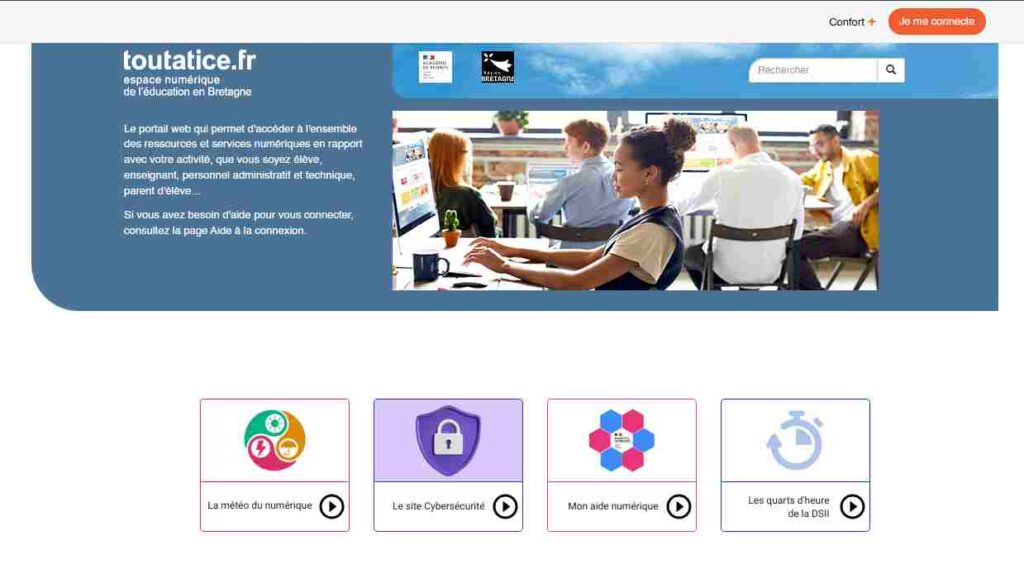
Problèmes courants et solutions pour une connexion réussie
Malgré sa simplicité, Toutatice peut parfois poser des problèmes de connexion. Voici les erreurs les plus fréquentes et comment les résoudre efficacement.
1. Mot de passe oublié
Un oubli de mot de passe est l’un des problèmes les plus courants. Heureusement, la résolution est rapide.
- Cliquez sur « Mot de passe oublié » sur la page de connexion.
- Entrez votre identifiant ou adresse e-mail associée au compte.
- Un e-mail de réinitialisation est envoyé avec un lien valide quelques minutes seulement.
- Créez un nouveau mot de passe respectant les exigences de sécurité.
- Validez et reconnectez-vous.
2. Erreur d’identifiant ou de mot de passe
Si votre identifiant ou mot de passe est refusé, plusieurs causes sont possibles :
- Saisie incorrecte : Vérifiez votre clavier et désactivez la touche « Majuscule ».
- Compte bloqué : Après plusieurs tentatives infructueuses, votre accès peut être suspendu temporairement.
- Identifiant expiré : Certains comptes doivent être réactivés par l’établissement.
Si le problème persiste, contactez le support technique de Toutatice.
3. Site inaccessible ou erreur technique
Un site qui ne charge pas ou qui affiche une erreur technique peut être causé par :
- Une panne temporaire de Toutatice.
- Une connexion internet instable.
- Un navigateur obsolète.
Essayez de vous connecter depuis un autre appareil ou un autre réseau. Si l’erreur persiste, consultez les annonces de l’Académie de Rennes.
4. Problème d’accès à Pronote Toutatice
L’accès à Pronote Toutatice est essentiel pour suivre les notes et devoirs. Si une erreur survient :
- Assurez-vous que votre établissement a bien activé l’accès.
- Réinitialisez votre mot de passe si nécessaire.
- Essayez une connexion depuis un autre navigateur.
En cas de difficulté persistante, l’assistance technique de Toutatice est disponible pour vous aider.
Un accès simplifié pour un quotidien scolaire fluide
Une connexion réussie à Toutatice change tout. Elle permet aux élèves de suivre leur scolarité, aux parents de rester informés et aux enseignants d’organiser leurs cours.
Fini le stress des codes oubliés ou des erreurs d’identification. Avec ce guide, tout est clair et facile. Plus besoin de chercher des solutions pendant des heures !
Mais si un problème persiste, des solutions existent. L’Académie de Rennes met à disposition une assistance pour aider les utilisateurs.
Avec Toutatice, chaque information est à portée de main. Utilisez cette plateforme sans contrainte et profitez pleinement de ses avantages !



